Outlook에서 배포 목록을 만드는 방법
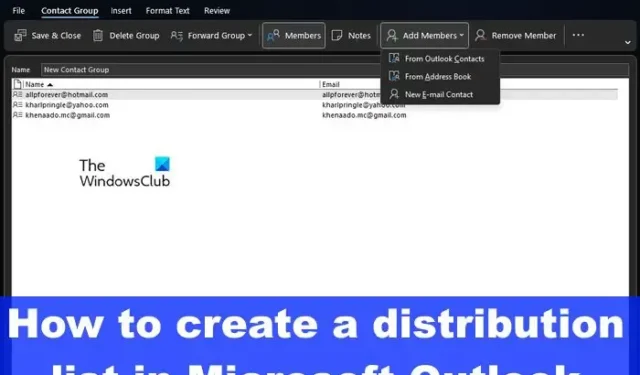
Outlook을 통해 특정 목록의 사람들에게 정기적으로 이메일을 보내는 유형의 사람이라면 일을 훨씬 더 쉽게 하기 위해 배포 목록을 만드는 것이 좋습니다. 배포 목록은 연락처 그룹이며 사용자가 그룹 이름을 입력하여 관련된 모든 수신자에게 이메일을 보낼 수 있습니다.
Windows용 Outlook 및 웹용 Outlook에서 배포 목록 또는 전자 메일 그룹을 만드는 방법에 대해 설명합니다. 현재로서는 모바일 장치에서 이 작업을 수행할 수 없지만 스마트 장치의 기능이 그 어느 때보다 향상됨에 따라 향후 몇 개월 또는 몇 년 내에 변경될 수 있습니다.
Outlook에서 배포 목록을 만드는 방법
Outlook에서 배포 목록을 만드는 경우 Windows용 Outlook 및 웹용 Outlook을 통해 이 작업을 수행할 수 있습니다. 두 가지 방법을 모두 살펴보겠습니다.
Windows용 Outlook을 통해 배포 목록 또는 이메일 그룹 만들기
Windows 컴퓨터에서 이메일 그룹 또는 배포 목록을 만들려면 먼저 Outlook 앱을 열어야 합니다.
열리면 왼쪽 패널에 있는 사람 아이콘을 클릭합니다. 이 아이콘은 두 사람의 머리이므로 놓치기 매우 어렵습니다.
그런 다음 새 연락처 그룹이라는 화살표 버튼을 클릭해야 합니다.
드롭다운 메뉴의 옵션 목록에서 연락처 그룹을 선택해야 합니다.
이제 구성원 추가 버튼 옆에 있는 화살표를 클릭해야 합니다.
드롭다운 메뉴가 나타나면 Outlook 연락처에서, 주소록에서 또는 새 Emal 연락처를 선택해야 합니다.
구성원 탭으로 이동한 다음 이름 상자에 연락처 또는 메일 그룹의 고유한 이름을 입력합니다.
Ctrl 키를 누른 상태에서 추가하려는 각 연락처를 클릭하여 여러 연락처를 선택할 수 있습니다.
키보드에서 Enter 키를 누르십시오.
구성원 추가가 완료되면 저장 및 닫기 버튼을 클릭합니다.
이제 이 그룹에 이메일을 보낼 때는 평소처럼 이메일을 작성해야 합니다. 받는 사람 필드에서 그룹 이름을 입력한 다음 목록에서 선택합니다.
이메일 내용을 추가한 다음 보내기 버튼을 누르면 끝입니다.
웹용 Outlook에서 배포 목록 또는 전자 메일 그룹 만들기
웹용 Outlook에서 전자 메일 그룹을 만들려면 즐겨 사용하는 웹 브라우저를 시작하고 공식 Outlook 페이지로 이동해야 합니다.
- 지체 없이 즉시 Microsoft 계정으로 로그인하십시오.
- 왼쪽 사이드바에 있는 사람 아이콘을 클릭합니다.
- 여기에서 페이지 상단의 새 연락처를 클릭해야 합니다.
- 아래쪽을 가리키는 화살표를 클릭하고 새 연락처 목록을 선택합니다.
- 바로 새 연락처 목록 창이 나타납니다.
- 필드 내부를 클릭하고 배포 목록의 이름을 입력합니다.
- 이메일 주소 추가가 표시되므로 해당 필드에 그룹에 포함할 이름이나 이메일 주소를 입력하십시오.
- 필요하다고 생각되면 설명 상자에 그룹과 관련된 세부 정보를 추가할 수 있습니다.
- 만들기 버튼을 눌러 이메일 그룹을 만드세요.
이제 이메일을 작성하고 동시에 그룹의 모든 사람에게 보낼 수 있습니다.
Outlook에서 내 배포 목록을 찾으려면 어떻게 해야 합니까?
웹 버전의 Outlook에 로그인한 다음 설정 아이콘을 클릭합니다. 설정 영역을 통해 메일 섹션으로 이동한 다음 일반을 선택합니다. 여기에서 메일 그룹이 표시되므로 클릭하십시오. 모든 메일 그룹 목록이 표시됩니다.
Outlook 배포 목록에는 몇 명의 구성원이 있을 수 있습니까?
현재 Outlook에서는 메일 그룹이 자신을 포함하여 최대 1,000명의 개인을 가질 수 있습니다. 이 숫자는 가까운 장래 또는 먼 미래에 변경될 수 있지만 작성 당시에는 숫자 그대로입니다.


답글 남기기